手动激活
手动激活
本主题介绍如何手动激活 DriveWorks Solo 许可证。
仅当安装 DriveWorks Solo 的计算机无法访问 Internet 时,才需要手动激活。
仍然需要一台可以访问 Internet 的计算机。
当您在安装 DriveWorks Solo 后首次启动 SOLIDWORKS 时,您将看到一个帮助程序链接,提示您激活产品:

选择 Helper 链接后,Licensing Wizard 将指导您激活许可证密钥。
返回许可证 除非连接到 Internet,否则无法使用 License Manager 的返还许可证功能返回手动激活的许可证。 请联系您的经销商,以获取有关从未连接到 Internet 的计算机退回手动激活的许可证的帮助。
准备工作
如果您使用的是由 IT 部门管理的网络,则您可能位于代理后面,在这种情况下,您可能需要从运行您的网络的人那里找出您的代理详细信息。
手动许可流程
手动许可流程分为以下几个步骤:
1、将颁发的许可证密钥复制到如下所示的框中。单击 Next。如果您没有许可证密钥,请参阅如何查找 Drive Works Solo 许可证密钥。
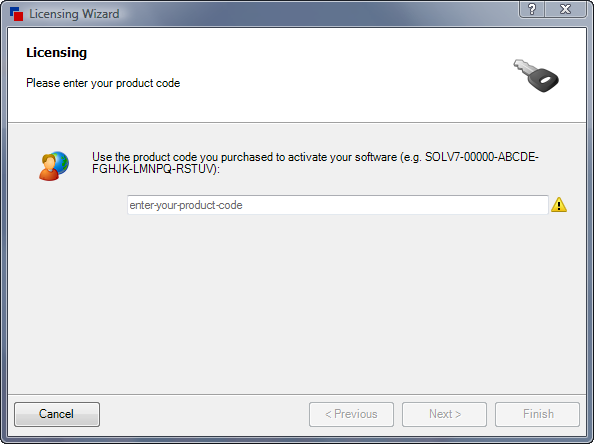
输入所需信息。单击 Next。
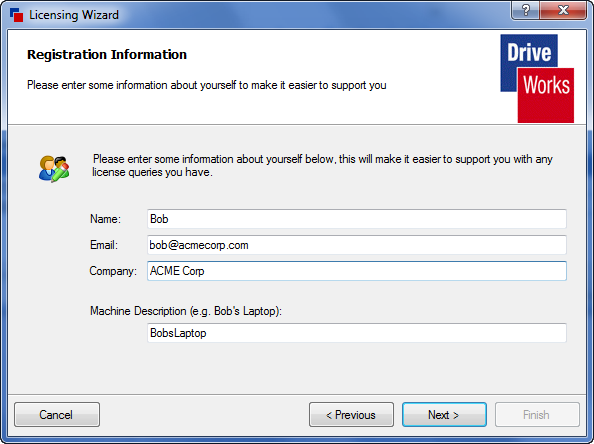
3、DriveWorks 将尝试激活许可证。单击 Stop 中断该过程。

4、从 故障排除 步骤中选择 使用手动激活 ,然后单击 下一步。

5、配置 PC 以进行手动激活
如果 DriveWorks Solo 之前已在此计算机上获得许可,请跳至步骤 8。
要初始化许可证,需要创建一个请求文件。
然后将其复制到可以访问 Internet 的计算机。
单击 Save Request...,然后浏览到要保存请求的位置。
这将在此位置保存一个 .driveaccreq 文件和一个 .html 文件。
.html 文件详细说明了要采取的进一步步骤。

将这些文件复制到可从可以访问 Internet 的计算机访问的位置。
6、在可以访问 Internet 的计算机上:打开 Web 浏览器并浏览到 https://activation.driveworks.co.uk
在上一步中创建的 .html 文件中也提供了指向此 URL 的链接。 在浏览器中打开此文件,然后单击链接,将导航到激活页面。
在 Manual Activation (手动激活) 网页上,单击 Choose file (选择文件)
浏览到 .driveactreq 文件的位置,然后单击 Submit。
然后,将生成对激活请求的响应,并应将其下载并复制回需要许可的计算机。
此文件称为 Configuration Request.xml。

7、在需要激活 DriveWorks Solo 的计算机上:在 Licensing Wizard 中,单击 Open Response... 按钮
浏览到配置请求 XML 文件的位置。
您的计算机现已配置完毕,您可以立即激活许可证。

8、激活许可证
要激活许可证,您需要保存请求文件,然后将其复制到可以访问 Internet 的计算机。通过单击 Save Request...并浏览到要保存的位置。这将在此位置保存一个 .driveactreq 文件和一个 .html 文件。.html 文件包含要采取的进一步步骤。
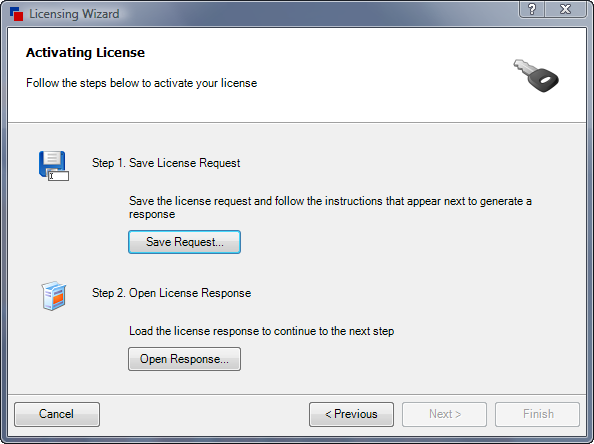
9、在可以访问 Internet 的计算机上打开 Web 浏览器,然后浏览到 https://activation.driveworks.co.uk
按照页面上的说明浏览到 .driveactreq 文件的位置,然后单击提交。然后,将生成对激活请求的响应,需要将其下载并复制回需要许可的计算机。
此文件称为 ActivationRequest.xml。
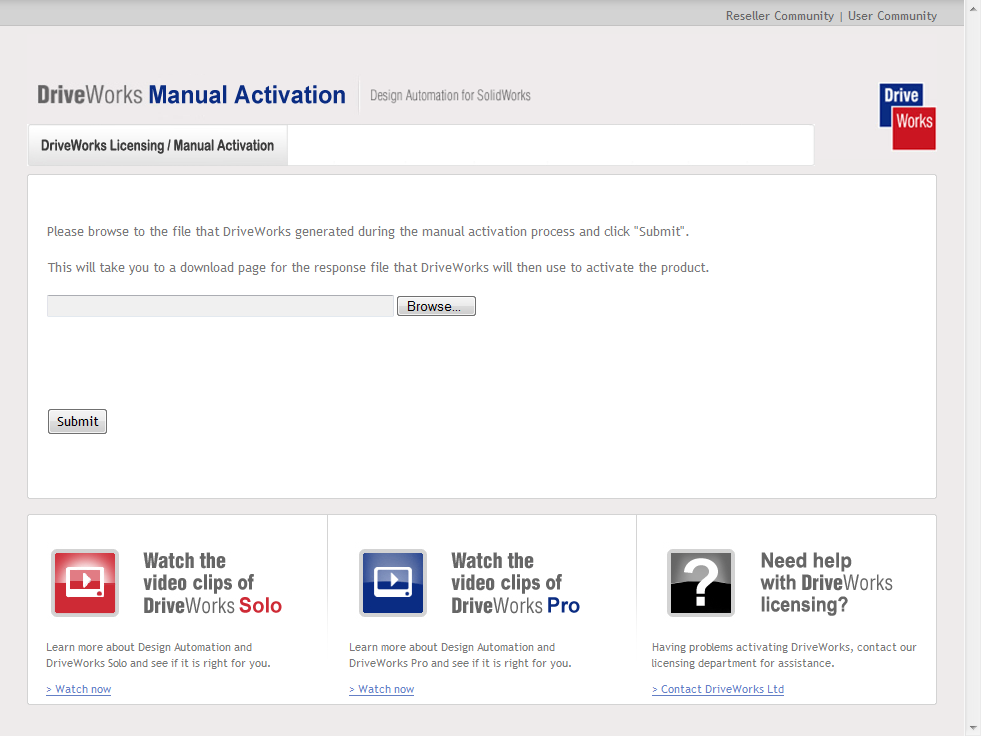
10、然后返回 License Management 工具并单击 Open Response...按钮,然后浏览到激活请求 XML 文件的位置。
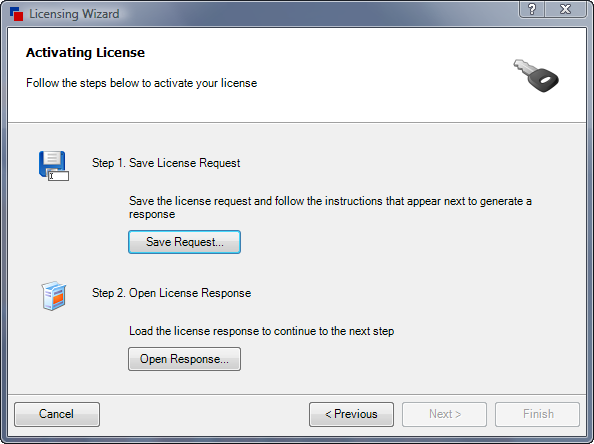
11、激活完成后,您将看到 Activation Successful 屏幕,当您按 Finish 时,DriveWorks 将启动。

